
Inhoud
- Gedetailleerde instructies voor het openen van de Register-editor in elke versie van Windows
- Hoe de Register-editor te openen
- Meer hulp bij de Register-editor
Gedetailleerde instructies voor het openen van de Register-editor in elke versie van Windows
Alle handmatige wijzigingen aan het Windows-register vinden plaats in Register-editor, een tool die in alle versies van Windows is opgenomen.
Met de Register-editor kunt u de registersleutels en registerwaarden die het volledige Windows-register vormen, bekijken, maken en wijzigen.
Er is geen snelkoppeling voor de tool in het Startmenu of op het scherm Apps, wat betekent dat je de Register-editor moet openen door deze vanaf een opdrachtregel uit te voeren.
0:31Open de Register-editor op deze manier in elke versie van Windows die het register gebruikt, inclusief Windows 10, Windows 8, Windows 7, Windows Vista en Windows XP.
Hoe de Register-editor te openen

Open de Register-editor door deze procedure te volgen:
-
Klik in Windows 10 of Windows 8.1 met de rechtermuisknop of houd de Start-knop ingedrukt en kies vervolgens Rennen. Vóór Windows 8.1 was het dialoogvenster Uitvoeren het gemakkelijkst beschikbaar vanaf het scherm Apps.

Klik in Windows 7 of Windows Vista op Begin.
Klik in Windows XP op Begin en klik dan op Rennen.
Een snelle manier om het dialoogvenster Uitvoeren in een van deze Windows-versies te openen, is door de sneltoets te gebruiken Win + R.
-
In het zoekvak of Rennen Typ het volgende venster, gevolgd door Enter:
regedit
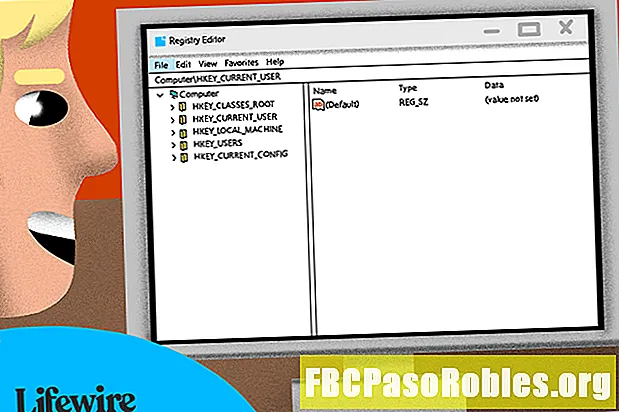
Afhankelijk van uw versie van Windows en hoe deze is geconfigureerd, ziet u mogelijk een dialoogvenster Gebruikersaccountbeheer waarin u moet bevestigen dat u de Register-editor wilt openen.
-
De Register-editor wordt geopend.

Als je de Register-editor eerder hebt gebruikt, wordt deze geopend op dezelfde locatie waar je de vorige keer werkte. Als dat gebeurt en u niet met de sleutels of waarden op die locatie wilt werken, gaat u door met het minimaliseren van de registersleutels totdat u het hoogste niveau hebt bereikt, met een opsomming van de verschillende registers.
U kunt registersleutels minimaliseren of uitbreiden door de kleine te selecteren > pictogram naast de sleutel. In Windows XP, de + pictogram wordt in plaats daarvan gebruikt.
-
U kunt nu alle wijzigingen aanbrengen die u in het register moet aanbrengen, wat waarschijnlijk niet mag worden gedaan, tenzij u vertrouwd bent met het veilig toevoegen, wijzigen of verwijderen van registersleutels en waarden. Zorg ervoor dat u, wat u ook doet, alleen de beperkte registergebieden beïnvloedt die u van plan bent.
Gezien de betekenis van het register op uw Windows-computer, raden we u ten zeerste aan een back-up van het register te maken, ofwel het hele ding, of zelfs alleen de gebieden waarin u werkt, voordat u iets doet.
Meer hulp bij de Register-editor
Het is belangrijk om te weten hoe u het Windows-register kunt herstellen voordat u de Register-editor gebruikt. Hiermee kunt u een REG-bestandsback-up toevoegen aan het register als er tijdens het bewerken iets misgaat.
Ook al is de Register-editor open en klaar voor gebruik, het is niet altijd verstandig om zelf handmatig wijzigingen aan te brengen, vooral als een programma of geautomatiseerde service dit voor u kan doen. Als u bijvoorbeeld de Register-editor gebruikt om resterende of ongewenste registervermeldingen op te ruimen, mag u dit niet zelf doen, tenzij u dat bent zeer zeker dat je weet wat je doet. Gebruik in plaats daarvan een gratis registeropschoonprogramma als u veelvoorkomende registerafval automatisch wilt verwijderen.
Hetzelfde regeditcommando kan worden uitgevoerd vanaf de opdrachtprompt. Typ na het openen van de opdrachtprompt de opdracht en druk op Enter.
Hoewel de omstandigheid zeldzaam zou moeten zijn, is er nog een andere manier om de Register-editor te starten vanuit Taakbeheer. Om dat te doen, opent u Taakbeheer Ctrl + Shift + Esc, ga naar het dossier > Voer een nieuwe taak uiten typ regedit, gevolgd door OK.
U kunt de Register-editor openen vanuit Taakbeheer als u geen toegang hebt tot het standaard dialoogvenster Uitvoeren zoals beschreven in stap 1 hierboven, of als Verkenner of Opdrachtprompt om een of andere reden niet wordt geopend.
Als u merkt dat u deze tool vaak opent, kunt u een snelkoppeling naar de Register-editor op uw bureaublad maken. Klik met de rechtermuisknop op het bureaublad, ga naar Nieuw > Snelkoppeling, type regediten druk op De volgende en dan Af hebben. In sommige versies van Windows kunt u de snelkoppeling naar uw taakbalk slepen voor nog snellere toegang.
Het openen van een extern Windows-register is iets anders dan een proces dat hierboven is beschreven voor een lokaal register. Na het openen van een regulier register-editorvenster, is er een extra stap om het externe register te vinden.

